
Tässä käsikirjassa näytän esimerkkejä siitä, miten voit nollata BIOS tietokoneessa tai kannettavassa tietokoneessa tapauksissa, joissa voit päästä asetuksiin ja tässä tilanteessa, kun se ei toimi (esimerkiksi salasana). Esimerkkejä annetaan myös UEFI-asetusten nollaamiseksi.
Nollaa BIOS Asetukset-valikossa
Ensimmäinen ja helpoin tapa mennä BIOS ja palauttaa asetukset valikosta: missä tahansa käyttöliittymäversiossa tämä kohde on käytettävissä. Näytän useita vaihtoehtoja tämän kohteen sijaintiin, jotta se olisi selvää, mistä näyttää.
Jotta voit mennä BIOS: hen, sinun on yleensä painettava DEL-näppäintä (tietokoneessa) tai F2 (kannettavassa tietokoneessa) välittömästi kytkemisen jälkeen. On kuitenkin olemassa muita vaihtoehtoja. Esimerkiksi Windows 8.1: ssä UEFI: n kanssa voit päästä asetuksiin muiden latausvaihtoehtojen avulla. (Miten siirtyä BIOS Windows 8 ja 8.1).
Vanhojen BIOS-versioissa kohteita voidaan osallistua pääasetukset-sivulle:
- Kuorma optimoidut oletusarvot - Palauta asetukset optimoidulle
- LOAD FAIL-SAFE-oletusasetukset - Palauta oletusasetuksiin, optimoidaan vikojen todennäköisyyden vähentämiseksi.
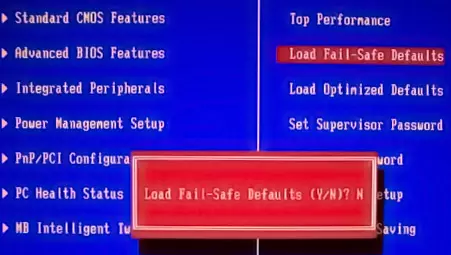
Useimmissa kannettavissa tietokoneissa voit nollata BIOS-asetukset "Exit" -välilehdellä valitsemalla "LOAD Setup oletusasetukset".
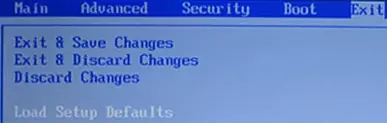
UEFI: ssä kaikki on myös noin: tapauksessani latausasetukset (oletusasetukset) on tallennettu ja poistuminen (Tallenna ja poistu).
Siten riippumatta BIOS- tai UEFI-liitännän vaihtoehdoista tietokoneellesi, sinun on löydettävä tuote, joka palvelee oletusparametreja, kutsutaan se kaikkialle tasapuolisesti.
Nollaa BIOS-asetukset emolevyn hyppyjä

Useimmissa emolevyissä on jumpperi (muuten - jumpperi), jonka avulla voit palauttaa CMOS-muistin (nimittäin kaikki BIOS-asetukset tallennetaan). Ajatus siitä, mitä hyppäsi, voit saada yllä olevasta kuvasta - kun otat yhteyttä yhteystietoihin tietyllä tavalla, nämä tai muut emolevyn parametrit muuttuvat, meidän tapauksessamme se palauttaa BIOS-asetukset.
Joten, jotta nollaus sinun on suoritettava seuraavat vaiheet:
- Sammuta tietokone ja virta (kytke virtalähde).

- Avaa tietokoneen kotelo ja löytää hyppääjä, joka vastaa CMOS: sta, yleensä se sijaitsee lähellä akkua ja sillä on allekirjoitus, kuten CMOS Reset, BIOS Reset (tai lyhenteet näistä sanoista). Nollaa voidaan vastata kolmeen tai kaksi kontaktia.

- Jos varastossa on kolme kontaktia, siirrä jumpperi toiseen asentoon, jos vain kaksi, ota sitten jumpari emolevyn toisesta paikasta (älä unohda, mistä) ja asenna nämä yhteystiedot.
- Paina ja pidä tietokoneen kääntöpainiketta painettuna 10 sekunnin ajan (se ei käynnisty, koska virtalähde on sammutettu).
- Palauta hyppyjä alkuperäiseen tilaan, kerää tietokone ja kytke virtalähde päälle.
Tämä nollaus BIOS-asetukset on valmis, voit asettaa ne uudelleen tai käyttää oletusasetuksia.
Akkujen uudelleenasennus
Muisti, jossa BIOS-asetukset tallennetaan, ja emolevyn kellot eivät ole haihtuneet: laudassa on akku. Tämän akun poistaminen johtaa siihen, että CMOS-muisti (mukaan lukien BIOS: n salasana) ja kello nollataan (vaikkakin joskus on odotettava muutama minuutti ennen kuin se tapahtuu).
Huomaa: Joskus on olemassa emolevyjä, joihin akku ei ole irrotettava, ole varovainen ja älä käytä liikaa vaivaa.
Näin ollen tietokoneen tai kannettavan tietokoneen BIOSin palauttamiseksi sinun on avattava se, katso akku, ota se ulos, odota ja laita se takaisin. Pääsääntöisesti riittää puristamaan sitä salvalla ja palauttamiseksi - vain painamalla hieman, kunnes akku itse napsahtaa.
